Як експортувати нотатки в Apple Notes як PDF на будь-якому пристрої

Дізнайтеся, як експортувати нотатки в Apple Notes як PDF на будь-якому пристрої. Це просто та зручно.
Сервер RPC недоступний. 0x800706ba — це помилка, яка з’являється, коли користувач виконує сценарії PowerShell із запитом WMI.
Ця помилка 0x800706ba вказує на те, що RPC (віддалений виклик процедури) недоступний у вашій операційній системі Windows через проблеми з підключенням до мережі, проблеми з DNS або будь-яку сторонню програму безпеки.
Помилка RPC-сервера недоступна 0x800706ba може викликати роздратування, оскільки не дозволяє користувачам підключати свій пристрій до сервера та затримує виконання завдань.
Якщо ви належите до тих користувачів Windows, які стикаються з помилкою «Сервер недоступний» 0x800706ba , продовжуйте читати цю статтю.
Тут ви отримаєте повні рішення для усунення цієї помилки, а також іншу інформацію щодо помилки 0x800706ba.
Що означає недоступність сервера RPC?
Помилка RPC -сервера недоступна 0x800706ba означає , що комп’ютер з Windows має проблему під час зв’язку з іншими пристроями через мережу, яку ви використовуєте.
Як виправити недоступність сервера RPC?
Щоб подолати повідомлення про помилку RPC server is unavailable 0x800706ba , вам потрібно виконати наведені нижче рішення, які допоможуть вирішити цю помилку.
Рішення 1. Перевірте підключення до мережі
Іноді через переривання мережевого з’єднання може з’явитися повідомлення про помилку RPC-сервер недоступний .
Тому, щоб вирішити цю помилку, переконайтеся, що підключення до мережі правильно підключено, працює та налаштовано. Для цього виконайте наведені нижче дії.
Якщо у властивостях підключення по локальній мережі відсутні будь-які з перерахованих вище пунктів, їх потрібно перевстановити.
Після перевірки підключення до мережі та ввімкнення елементів спробуйте підключитися до сервера, і якщо з’явиться повідомлення про помилку 0x800706ba, сервер rpc недоступний чи ні.
Рішення 2. Перевірте служби RPC
Неналежне функціонування служб RPC на підключеному ПК може спричинити помилку rpc недоступний 0x800706ba .
Проте пропонується перевірити служби RPC і переконатися, що вони працюють належним чином.
Нижче наведено кроки для перевірки послуг:
Засіб запуску процесів сервера DCOM
Віддалений виклик процедури (RPC)
RPC Endpoint Mapper
Таким чином ви можете перевірити, чи належним чином функціонують усі служби, які потребують RPC. Це рішення вирішить проблему RPC недоступний .
Рішення 3. Перевірте реєстр Windows
Навіть після перевірки служб RPC помилка 0x800706ba сервер rpc недоступний все ще зберігається, тож вам потрібно змінити реєстр Windows.
Перш ніж вносити будь-які зміни в реєстр Windows, необхідно створити резервну копію бази даних. Створивши резервну копію, ви можете продовжити внесення змін до реєстру.
HKEY_LOCAL_MACHINE\SYSTEM\CurrentControlSet\services\RpcSs
Примітка. Якщо будь-який із елементів, показаних на зображенні, не існує, перевстановіть Windows.
HKEY_LOCAL_MACHINE\SYSTEM\CurrentControlSet\services\DcomLaunch .
HKEY_LOCAL_MACHINE\SYSTEM\CurrentControlSet\services\RpcEptMapper
Спробуйте підключити віддалений пристрій і перевірте, чи вирішено помилку сервера RPC недоступний (0x800706ba) . Зміна реєстру також усуває різні помилки реєстру в Windows 10 .
Рішення 4. Налаштуйте брандмауер
У деяких випадках існує ймовірність того, що брандмауер може заблокувати трафік, який запитує RPC і через що сервер RPC недоступний. Під час створення образу системи в Windows з’являється повідомлення про помилку 0x800706BA .
Щоб вирішити цю проблему, ви можете перевірити конфігурацію брандмауера та перевірити, чи не заважає RPC підключитися до мережі.
Для цього виконайте наведені нижче дії.
Після налаштування брандмауера він не блокуватиме трафік, запитуваний RPC, і повідомлення про недоступність сервера більше не з’являтиметься у вашій системі Windows.
Рішення 5. Виконайте відновлення системи
Якщо жодне з наведених вище рішень не допомагає у вирішенні помилки 0x800706ba сервер rpc недоступний , спробуйте виконати відновлення системи.
Це поверне вашу Windows до попередньої версії та вирішить проблему недоступності сервера. Нижче наведено кроки для відновлення системи.
Процес відновлення системи триватиме прибл. 15 хвилин, тому запасіться терпінням. Після завершення процесу ваша Windows відновлюється до попереднього стану.
Тепер спробуйте підключити свій пристрій, щоб перевірити, чи сервер RPC недоступний. Помилка 0x800706ba зникла чи ні.
Питання що часто задаються:
Як увімкнути сервер RPC?
Якщо ви хочете ввімкнути сервер RPC, просто потрібно ввімкнути віддалене адміністрування. Для цього виконайте наведені нижче дії.
Що робить сервер RPC?
RPC (Remote Procedure Call) — це механізм, який дозволяє процесам Windows створювати зв’язок між клієнтом або сервером у мережі або в одній системі.
Як виправити код помилки 0x800706ba?
Щоб виправити код помилки 0x800706ba, ви можете спочатку перевірити підключення до Інтернету або запустити сканування SFC або DISM.
Відкрийте командний рядок із правами адміністратора та введіть у ньому sfc/scan, щоб запустити сканування SFC, а потім для DISM введіть наведені нижче команди та натисніть клавішу Enter після кожної:
DISM /Online /Cleanup-Image /CheckHealth
DISM /Online /Cleanup-Image /ScanHealth
DISM /Онлайн /Cleanup-Image /RestoreHealth
Рекомендоване рішення - Вирішіть різні проблеми ПК і підвищте його продуктивність
У ПК з Windows є кілька помилок, які неможливо вирішити за допомогою рішень, наведених у посібнику. Тому рекомендується просканувати систему за допомогою PC Repair Tool .
Цей інструмент для відновлення, розроблений професіоналами, сканує ваш комп’ютер лише один раз, виявляє всі помилки та вирішує їх автоматично лише за кілька клацань.
Такі помилки, як BSOD, реєстр, програма, DLL, гра, проблема браузера та багато інших. Він також відновлює пошкоджені системні файли, запобігає вірусам , покращує продуктивність вашого ПК і багато іншого.
Отримайте PC Repair Tool, щоб виправити різноманітні проблеми з ПК і підвищити його продуктивність
Загортання речей
Гаразд, колеги... на цьому я закінчую свою статтю.
Я перерахував рішення, а також надав відповідну інформацію, яка допоможе вам дізнатися про цю помилку недоступності сервера RPC .
Ретельно виконайте виправлення та знову підключіть свій пристрій до сервера без помилок.
У деяких випадках, коли ви створюєте точку відновлення або резервну копію образу системи в Windows 10/11 або виконуєте резервне копіювання за допомогою Windows Server Backup, ви можете отримати помилку:
Сервер RPC недоступний
Код помилки: 0x800706BA
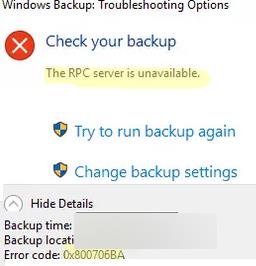
Перевірте, чи служба RpcSs (Remote Procedure Call/RPC) працює в Windows;
Переконайтеся, що приватний або доменний мережевий профіль використовується для підключення до мережі (категорія загальнодоступної мережі може перешкоджати деяким мережевим підключенням, зокрема RPC);
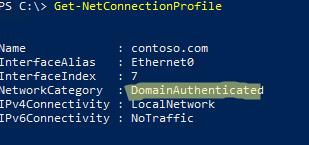
Переконайтеся, що в налаштуваннях мережевого адаптера ввімкнено спільний доступ до файлів і принтерів для мереж Microsoft і Інтернет-протокол версії 6 (TCP/IPv6) ;
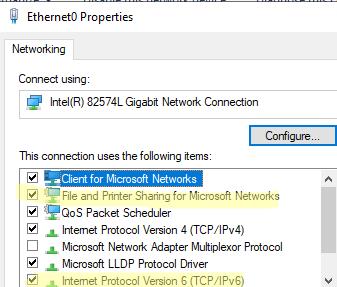
Очистіть кеш DNS:
ipconfig /flushsdns
Якщо на вашому комп’ютері встановлено стороннє антивірусне програмне забезпечення або брандмауер, тимчасово вимкніть їх;
Скористайтеся такою командою, щоб перевірити та відновити цілісність сховища компонентів Windows:
DISM /Онлайн /Cleanup-Image /RestoreHealth
Дізнайтеся, як експортувати нотатки в Apple Notes як PDF на будь-якому пристрої. Це просто та зручно.
Як виправити помилку показу екрана в Google Meet, що робити, якщо ви не ділитеся екраном у Google Meet? Не хвилюйтеся, у вас є багато способів виправити помилку, пов’язану з неможливістю поділитися екраном
Дізнайтеся, як легко налаштувати мобільну точку доступу на ПК з Windows 11, щоб підключати мобільні пристрої до Wi-Fi.
Дізнайтеся, як ефективно використовувати <strong>диспетчер облікових даних</strong> у Windows 11 для керування паролями та обліковими записами.
Якщо ви зіткнулися з помилкою 1726 через помилку віддаленого виклику процедури в команді DISM, спробуйте обійти її, щоб вирішити її та працювати з легкістю.
Дізнайтеся, як увімкнути просторовий звук у Windows 11 за допомогою нашого покрокового посібника. Активуйте 3D-аудіо з легкістю!
Отримання повідомлення про помилку друку у вашій системі Windows 10, тоді дотримуйтеся виправлень, наведених у статті, і налаштуйте свій принтер на правильний шлях…
Ви можете легко повернутися до своїх зустрічей, якщо запишете їх. Ось як записати та відтворити запис Microsoft Teams для наступної зустрічі.
Коли ви відкриваєте файл або клацаєте посилання, ваш пристрій Android вибирає програму за умовчанням, щоб відкрити його. Ви можете скинути стандартні програми на Android за допомогою цього посібника.
ВИПРАВЛЕНО: помилка сертифіката Entitlement.diagnostics.office.com



![[ВИПРАВЛЕНО] Помилка 1726: Помилка виклику віддаленої процедури в Windows 10/8.1/8 [ВИПРАВЛЕНО] Помилка 1726: Помилка виклику віддаленої процедури в Windows 10/8.1/8](https://img2.luckytemplates.com/resources1/images2/image-3227-0408150324569.png)
![Як увімкнути просторовий звук у Windows 11? [3 способи] Як увімкнути просторовий звук у Windows 11? [3 способи]](https://img2.luckytemplates.com/resources1/c42/image-171-1001202747603.png)
![[100% вирішено] Як виправити повідомлення «Помилка друку» у Windows 10? [100% вирішено] Як виправити повідомлення «Помилка друку» у Windows 10?](https://img2.luckytemplates.com/resources1/images2/image-9322-0408150406327.png)


